Le format EPS (pour Encapsulated PostScript) est une création d'Adobe basée sur le langage PostSript et destiné à contenir principalement des images vectorielles. Il peut aussi contenir des images matricielles. Il était très apprécié dans le milieu professionnel, notamment dans celui de l'impression mais il laisse de plus en plus la place à PDF, un autre format de fichier basé sur le langage PostScript et qui l'a supplanté.
Mais pour partager une image en ligne, réduire son poids ou l'éditer plus facilement, c'est une bonne idée de transformer une image EPS en PNG et voici nos 3 méthodes préférées.
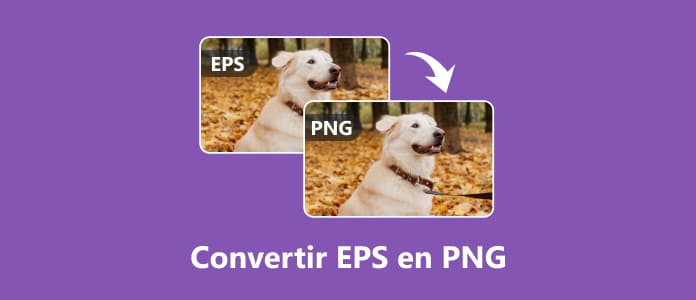
Si vos images EPS font moins de 5 Mo et que vous en avez beaucoup, la première solution pour convertir EPS en PNG vous conviendra bien. Le service en ligne d'AnyMP4 Free Image Converter Online (https://www.anymp4.com/free-image-converter-online/) offre en effet la conversion gratuite de 40 images vers PNG.
Il peut aussi convertir des images en JPG ou GIF. C'est une solution extrêmement simple et fluide : tout se passe sur une seule page web, il ne faut que 3 actions et l'intelligence artificielle du serveur distant décide pour vous du meilleur compromis poids/qualité.
Comme c'est un service web, il fonctionne aussi bien sur ordinateur que sur smartphone, mais il dépend bien sûr de votre connexion internet.
Étape 1. Aller sur la page web d'AnyMP4 Free Image Converter Online.
Étape 2. Cocher PNG.
Étape 3. Cliquer sur le bouton « Add Photo » pour téléverser les images EPS. La conversion débute dès l'arrivée du premier fichier sur le serveur.
Étape 4. Télécharger les nouvelles images PNG avec leur lien Download ou le bouton « Download All » située sous la liste.
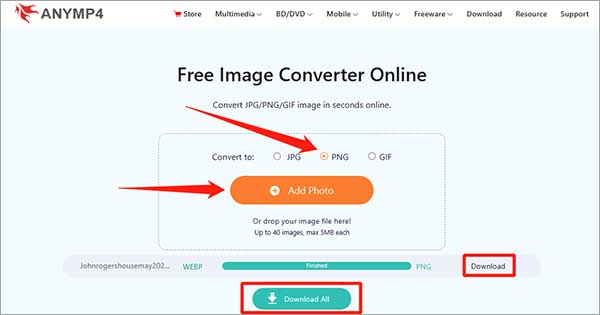
Pour des images EPS plus grosses et moins nombreuses, ou si pour pouvoir contrôler les paramètres de conversion, on peut utiliser le convertisseur généraliste Online-Convert. Il peut convertir plus de 120 formats différents dont EPS en PNG, et y compris des formats texte comme HTML en PNG.
Il est gratuit sur les fichiers de moins de 100 Mo, mais seulement pour 2 fichiers. En revanche, il offre pas mal de paramètres optionnels pour recadrer, appliquer un filtre, jouer sur la qualité (et donc le poids final) ou les dimensions de l'image.
Étape 1. Ouvrir la page web d'Online-Convert en français.
Étape 2. Dérouler la liste des formats cible et cliquer sur Image, puis PNG.
Étape 3. Dans la page suivante, téléverser le fichier EPS grâce au bouton « Choose File ».
Étape 4. Régler les Paramètres optionnels à sa convenance.
Étape 5. Cliquer sur « DÉMARRER ». Cette action entraîne l'ouverture automatique de la page de téléchargement où se trouve différents liens pour sauvegarder la nouvelle image PNG.
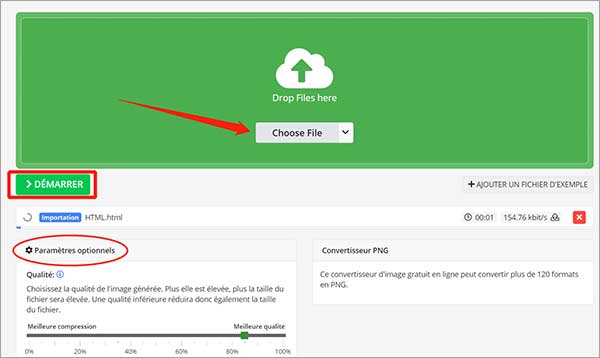
La troisième solution gratuite, c'est d'utiliser un éditeur graphique capable d'ouvrir le format EPS. Ils ne sont pas si nombreux en dehors de la sphère Adobe, mais on peut toujours compter sur le gratuiciel GIMP. Il existe à la fois pour Linux, macOS et Windows et il lui faut le patch GhostScript pour débloquer cette fonctionnalité.
Cette solution a l'avantage de pouvoir ouvrir un fichier sans limitation de poids et offre un contrôle encore plus grand sur la qualité de l'image finale. Mais par contre, elle impose de convertir les fichiers EPS en PNG un par un.
Étape 1. Exécuter GIMP sur un ordinateur.
Étape 2. Importer l'image EPS (menu Fichier, puis Ouvrir).
Étape 3. Ouvrir le module d'exportation d'image (menu Fichier, ensuite Exporter sous…).
Étape 4. Changer le nom de l'image en veillant à lui ajouter le suffixe .PNG.
Étape 5. Cliquer sur le bouton « Exporter ».
Étape 6. Dans la fenêtre suivante, ajuster les paramètres et cliquer sur le bouton « Exporter ».
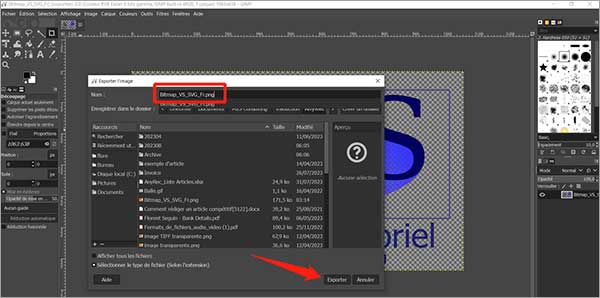
Quelle est la différence principale entre EPS et PNG ?
La principale différence entre ces deux formats d'image, c'est qu'EPS est à la base un format vectoriel (il décrit les images sous la forme d'un texte) alors que PNG est un format matriciel (il décrit l'image sous la forme d'un tableau de points de couleur).
Quel format prend le plus d'espace entre EPS et PNG ?
La réponse à cette question dépend de beaucoup de paramètres, dont la complexité de l'image. Mais en général, PNG est plus petit et il compresse très bien les images avec du texte.
Que faire si le fichier PNG converti reste trop volumineux ?
Utilisez un service en ligne pour compresser PNG, ou un éditeur graphique pour réduire ses dimensions et sa profondeur de couleur.
Est-il possible d'améliorer la qualité d'une image convertie en PNG ?
Oui. On peut l'agrandir avec une image upscaler. Ces services basés sur l'intelligence artificielle sont capables d'agrandir les dimensions d'une image tout en la rendant plus nette à l'affichage.
Est-ce que c'est mieux de convertir EPS en PNG ou en JPEG ?
Cela dépend de ce qu'il y a dans le fichiers EPS d'origine. Pour faire simple, s'il contient du texte et peut de couleurs différentes, alors PNG offrira le meilleur rapport poids/netteté. Si au contraire il contient des images complexes, alors JPEG sera plus indiqué (il compresse mieux, même si c'est un peu au détriment de la netteté).
Conclusion :
Des 3 solutions, la plus rapide et la plus simple d'utilisation est celle d'AnyMP4 Free Image Converter Online. Le service est très généreux avec 40 images de moins de 5 Mo. Si jamais vous avez quelques images plus lourdes, alors le site d'Online-convert ou l'éditeur graphique GIMP pourront servir de solution d'appoints pour convertir gratuitement ces fichiers. Vous pouvez aussi utiliser AnyMP4 Convertisseur Vidéo Ultimate pour traiter les images plus professionnellement.